M1 MacBook Airをクラムシェルモードで使用するときのために、Apple純正のMagic TrackPad 2を購入して実際に暫く使用してみましたので今回はそのレビューです。

- 高価だが質感も高い
- MacBook本体のトラックパッドと同じ操作感で違和感なく使える
- バッテリーは結構もつ
- 長時間の集中的な作業は手が辛い→パームレストが欲しい
- カーソル飛びが発生する→パームレストが欲しい
- 充電はLightningケーブル
- 良くも悪くも少し大きい
Magic TrackPad 2を選んだ理由
普段はラップトップとしての使用で問題のないM1 MacBook Airですが、LightroomとPhotoshopを起動して本腰を入れて写真を編集したりといった際には、やはり大きな4Kモニターに繋いで作業をしたくなります。
その為に色再現性が高く、尚且つUSB-Cケーブル1本でMacBookと繋ぐことができるDellの4KモニターU2720Qも買いました。
そういった場面でMacBookをクラムシェルモードで使用する際に必要になるのが、キーボード、そしてマウスorトラックパッドといった入力デバイスです。本体はクラムシェルの名の通り貝の殻の如く閉じちゃっていますからね。
キーボードについては、割と早めに結論が出て、M1 MacBook Airが手元に届いてから1ヶ月後くらいにはロジクールのG913TKLというテンキーレスのワイヤレスキーボードを購入しました。このキーボードは本当に最高と言える使用感で大変気に入っています。詳しいレビューは下記記事をどうぞ。

キーボード選びが早く終わったのに対し、マウス/トラックパッドの選択は結構悩みました。トラックパッドの選択肢は実際のところ純正品以外にまともな選択肢はなく、悩んだのはマウスにするかorトラックパッドにするか、そしてマウスの場合はどれにするかという点です。
そして色々迷った末、さすがにデスク上にゴツいマウスを2個以上置くのには躊躇いがあり、結果としてMagic TrackPad 2に落ち着きました。
ちなみにマウスの選択肢は、ロジクールのMX Master 3とゲーミングマウスのG502ワイヤレスでした。G502ワイヤレス自体は既に購入していて、これがマルチデバイス対応ならそもそも悩む必要もなかったのですが…
見た目、サイズ感
それでは早速開封して見た目やサイズ感の確認からです。
見た目はApple製品らしくシンプルを極めていて、高級感があります。所有感高め。
サイズはM1 MacBook Air本体のトラックパッドに比べて一回り以上は大きいです。この大きさの影響については詳細後述します。

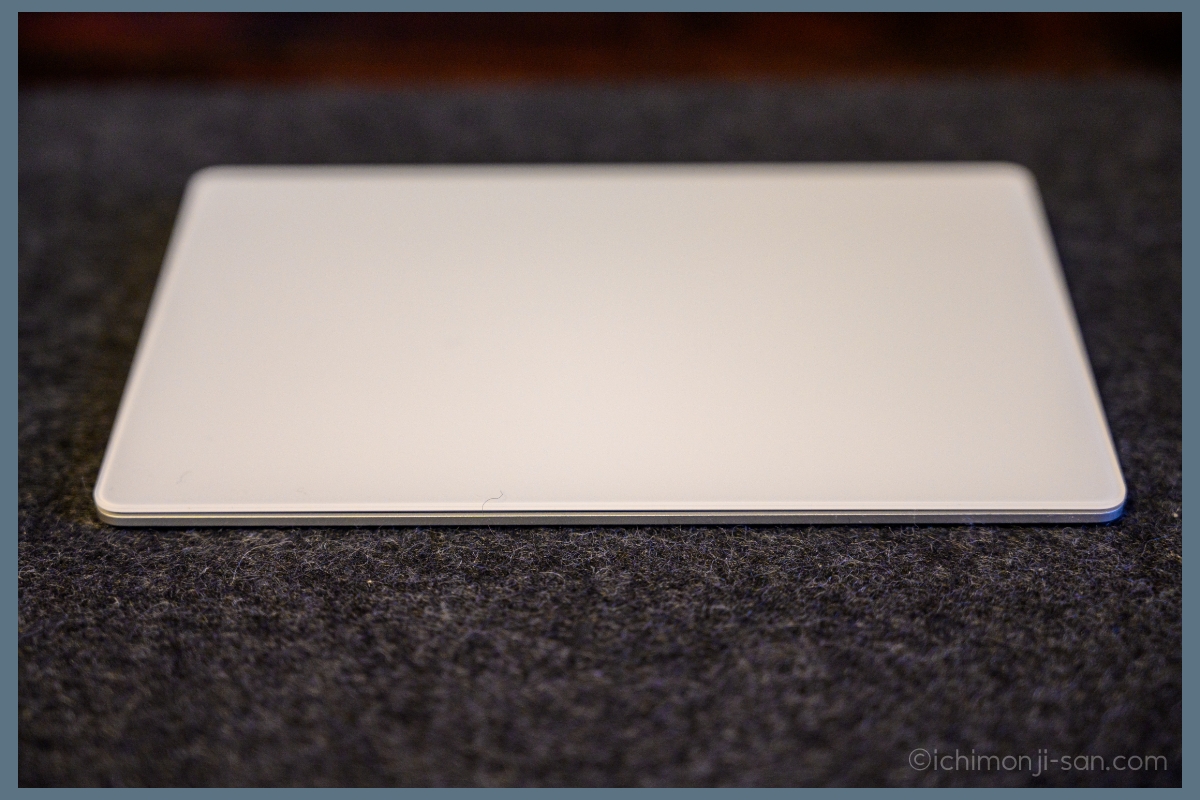



ロジクールのワイヤレスキーボードG913TKLの手前に置いて使用するつもりで購入したのですが、狙ったかのようにちょうどいい感じに高さが合います。

Grovemadeのウールフェルトデスクマット(965x292mm)にG913TKLとMagic TrackPad2が気持ち良いくらいぴったりと収まります。これは狙い通り。

良い点
デザインと質感の高さ
前述の通り、デスク上にゴツい多ボタンマウスを2個も置きたくないという気持ちが勝り、Magic TrackPad 2を選んでいますので、このスッキリしたデザインはとても気に入っています。
また、質感も価格に見合うだけのものであり、所有感を満たしてくれます。この辺りは流石のApple製品と言う感じですね。
MacBook本体のトラックパッドと変わらない操作感とジェスチャー
純正品なので当然といえば当然ですが、操作感はMacBook本体のトラックパッドとほとんど変わりません。違和感ゼロで本体操作とクラムシェルモードを移行できるためストレスフリーで非常に良いです。
ポインタの加速感なんかも特に設定を弄る必要もなく、最初から本体のそれと同じなのも純正品の良さですね。
唯一、クリックのフィードバックだけ本体のそれよりも僅かに浅めで軽い感じがしますが、気になるほどの違いではありません。
バッテリーの持ちがいい
スペック上は約3ヶ月ほど持つとのことですが、6月22日に購入して10月末現在、約4ヶ月で充電回数は2回のみです。使用頻度が違うとはいえ、Windows PCの方で使用しているロジクールのワイヤレスゲーミングマウス(G502ワイヤレス)は約2週間に1回の充電なので、それと比べるとかなりスタミナがあります。
イマイチな点
長時間の作業は手が辛い
慣れの問題も多少あるのかもしれませんが、 PhotoshopやLightroomでの写真の編集、現像のような細かな操作を繰り返す作業をする場合やドラッグ操作を繰り返す場合に、マウスに比べて手先の疲労が大きく手が攣りそうになったこともありました。
これは本体のトラックパッドを使用する時も同様のはずですが、本体のトラックパッド以上に単体のMagic TrackPadの方が疲れやすいと感じます。
この違いについて原因を考えてみたのですが、おそらくパームレストの有無が関わってるのではと思います。MacBook本体のトラックパッドは周囲のボディ部分がパームレストの役目を果たしてくれますが、単体のMagic TrackPadにはそれがありません。恐らくそこの違いにより、疲れやすさが変わるのだと思います。
これについては、パームレストを別途用意するのが一番良さそうですが、デザインや質感まで含めると中々良さそうな製品が見つかりません。そこで木材を使ってのDIYも考えてみましたが、MagicTrackPad2の薄いスロープ状の形状に合わせて木材を加工するのは中々難易度が高そうです。そんなわけで、現時点ではこれの解決策は決まっていません…。
何か良さげな製品があればコメント等にて是非教えて下さい🙏
タイピング時にカーソル飛びが起きる
キーボードの手前に置くという配置による部分もありますが、タイピング時に手のひらがMagicTrackPadに触れてしまうことで、そこそこの頻度でカーソル飛びが発生します。
Magic TrackPad2はM1 MacBook Air本体のトラックパッドに比べると一回り以上大きいです。これには大画面上での移動量の大きいドラッグが楽になるというメリットもありますが、個人的にはカーソル飛びのデメリットの方が大きかったです。

解決策としは、まずは配置を見直すこと。キーボードの手前に置くのをやめてマウスのようにキーボードの右側に置けば、少なくともタイピングの邪魔にはなりません。
ただし、ラップトップとして使う時と大きく異なる配置になるため、これはこれで結構な違和感があります。やはりトラックパッドはキーボードのすぐ手前に置いて使いたいのが本音です。
もう一つの解決策は、前項と同じくMagicTrackPad2用のパームレストを用意すること。これが一番いい解決策だとは思うのですが、やはりデザインや質感までこだわると良い製品が見当たらず、自作は難易度が高いという状態です。
充電がLightningケーブル
デスク周りはできるだけUSB-Cで揃えたいのに、またまたLightningケーブルです。まぁどのみちiPhoneがあるのでケーブルが今まで以上に増えるというわけではないのですが、やはりいい加減USB-Cで揃えたいですね。
まとめ:パームレストが欲しくなる

前述の通り、Magic Trackpad2はM1 MacBook Air本体のトラックパッドと全く遜色ない操作感でとても使いやすいです。ただし、良くも悪くも本体のそれと操作感は同じため、MacBookをクラムシェルで使用することがなければ不要なアイテムです。
また、長時間の操作や、短時間でもドラッグ操作を繰り返す場合などは指や手への負担が高いため、パームレストを用意するなどの対策をした方が良さそうです。
4ヶ月ほど使ってみた正直な感想としては、インプットメインの軽めの操作ならとても使い勝手が良いですが、本格的な作業では手への負担が大きく、パームレストのような対策ナシではしんどいです。
また、Magic Trackpadで使える各種ジェスチャーと同じくらい高機能で便利なロジクールの多ボタンマウスを長年使用してきたため、パームレストが用意できなければMX Master3でも良いかな、と思ってしまいました。
ですので同じ用に長年ロジクールの多ボタンマウスを使用しているというような人には、敢えて薦めるようなものではないなという感じです。
とはいえ、結構気に入ってはいるので、個人的にはなんとかパームレストを用意して使っていきたいです。
MacBook本体のMagicTrackPadが気に入っていて、クラムシェル時にもトラックパッド操作をしたい、という方にはもちろんオススメです。Mac用のトラックパッドとしては実質、唯一無二の選択肢で(色を選ぶくらい)、操作感覚も本体と全く違和感がないので安心して使用できます。
以上、Magic TrackPad2のレビューでした。









コメント